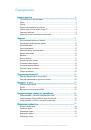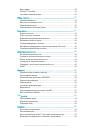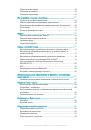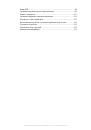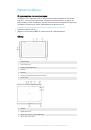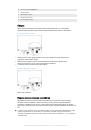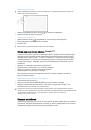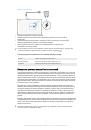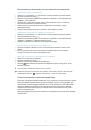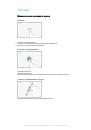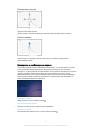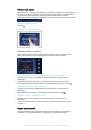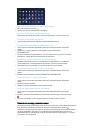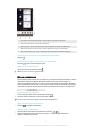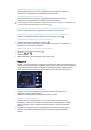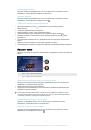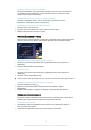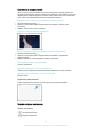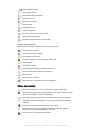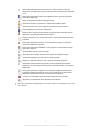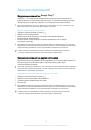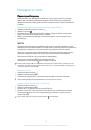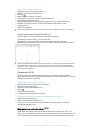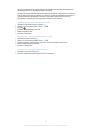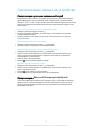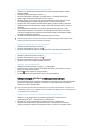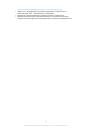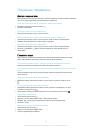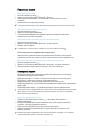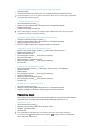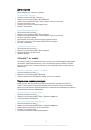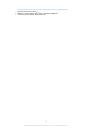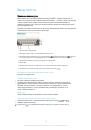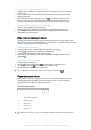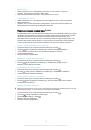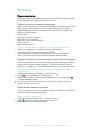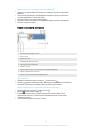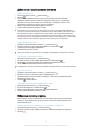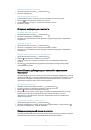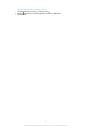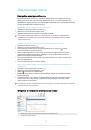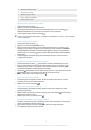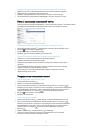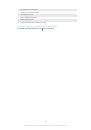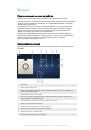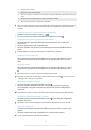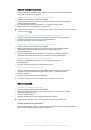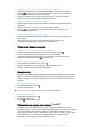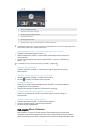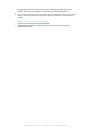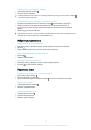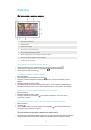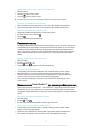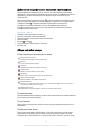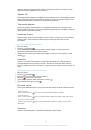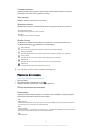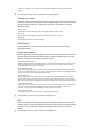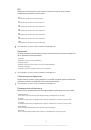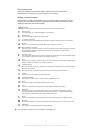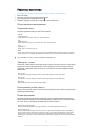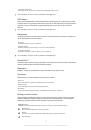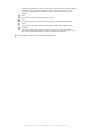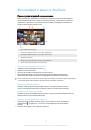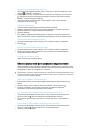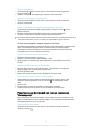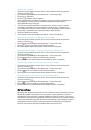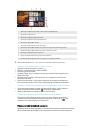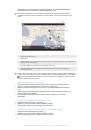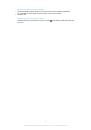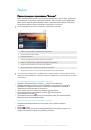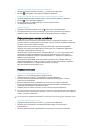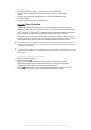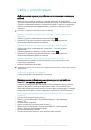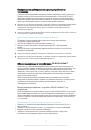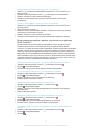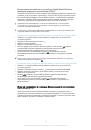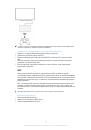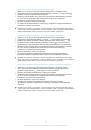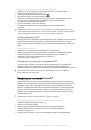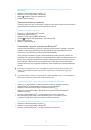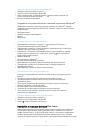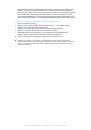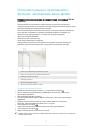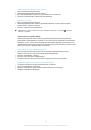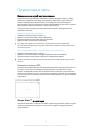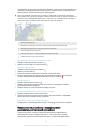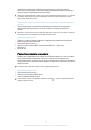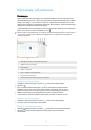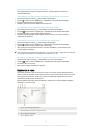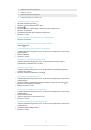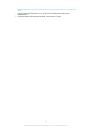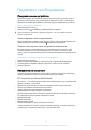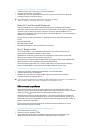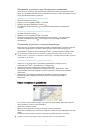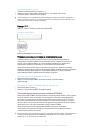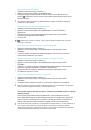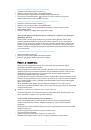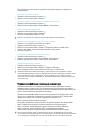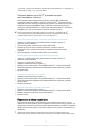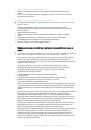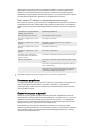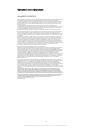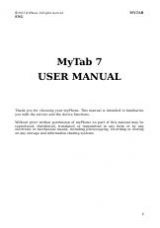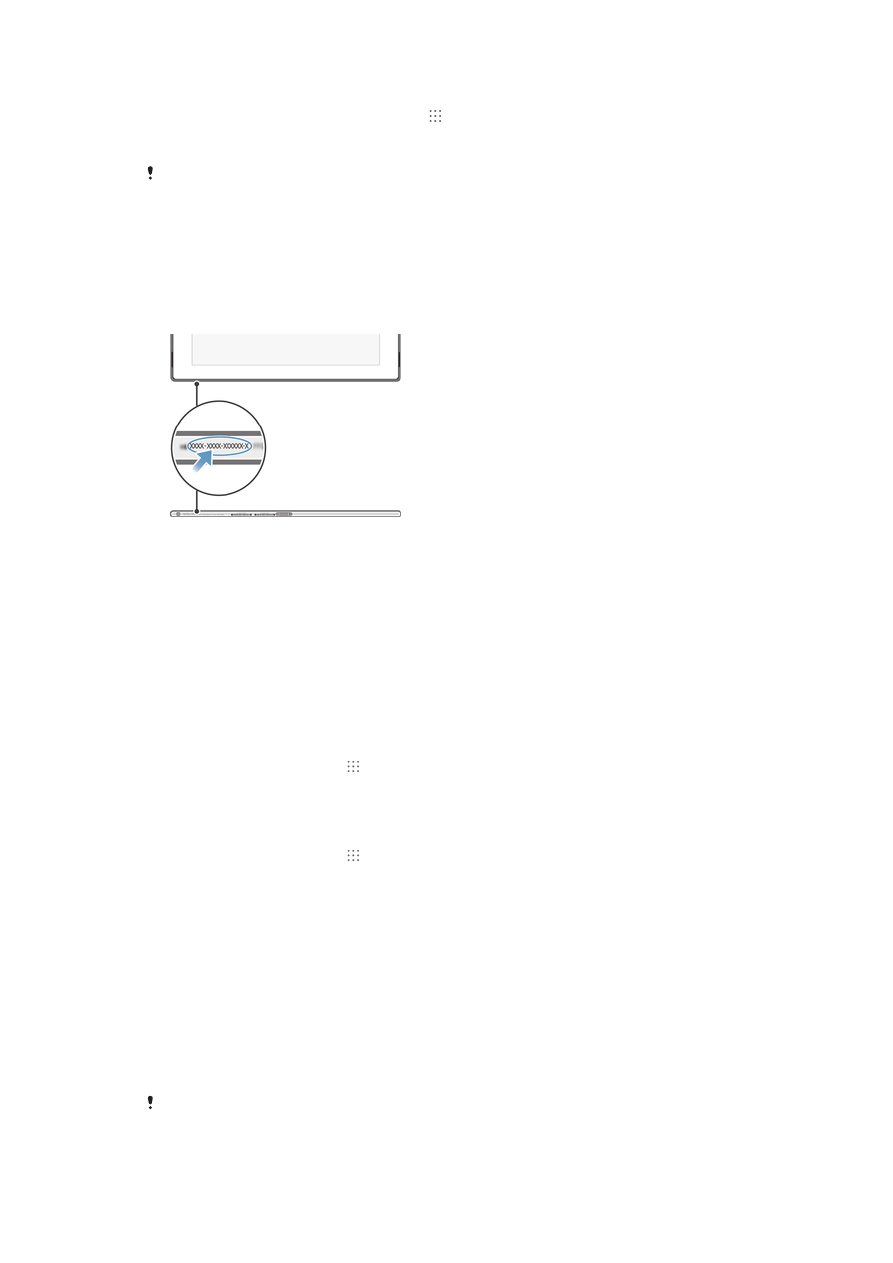
Активация службы my Xperia
1
Перейдите на Начальный экран и коснитесь .
2
Найдите и коснитесь
Настройки
>
Безопасность
>
my Xperia
>
Включить
.
3
Установите флажок, затем коснитесь
Принять
.
Чтобы убедиться, что служба
Xperia
может обнаружить ваше устройство, перейдите по
адресу
myxperia.sonymobile.com
и выполните вход с помощью учетной записи
Google™
,
которую вы настроили на своем устройстве.
Номер
IDID
Xperia™ Tablet Z
обладает уникальным номенорм IDID.
Просмотр номера IDID
Управление аккумулятором и электропитанием
Устройство имеет встроенный аккумулятор. Можно проконтролировать расход энергии
аккумулятора и определить наиболее энергоемкие приложения. Также можно посмотреть и
оценить, сколько времени осталось до окончания действия аккумулятора. Время работы
аккумулятора оценивается по характеру его использования в последнее время.
Для продления срока службы аккумулятора можно воспользоваться одним или несколькими
режимами экономии энергии аккумулятора: режимом STAMINA, режимом «Аккумулятор разряжен»
и режимом «Очередь фоновых данных». Каждый режим действует по-своему и управляет
несколькими функциями потребления электроэнергии устройством.
Просмотр наиболее энергоемких приложений
1
В Начальный экран коснитесь .
2
Найдите и коснитесь
Настройки
>
Электропитание
>
Использование
аккумулятора
.
Отображение оценочного времени работы аккумулятора
1
В Начальный экран коснитесь .
2
Найдите и коснитесь
Настройки
>
Электропитание
.
Экономия заряда аккумулятора в режиме STAMINA
Используйте режим STAMINA для автоматического сокращения расхода заряда, когда его уровень
достигнет заданного значения. Функция, которая называется "Расширенный режим ожидания",
распознает отсутствие активности экрана и может автоматически выключить Wi-Fi®. При этом
большинство приложений становятся неактивными. Если экран снова активируется, устройство
начинает работать как обычно и все выключенные функции восстанавливаются. Можно отменить
приостановку работы некоторых приложений и служб в режиме STAMINA.
Для дополнительной экономии заряда режим STAMINA также может ограничивать
производительность устройства во время его использования. Если эта функция включена,
устройство может работать как обычно.
Если вы используете устройство совместно с другими пользователями, то для включения
или выключения функции
Режим STAMINA
необходимо войти в систему в качестве
владельца, то есть основного пользователя.
99
Это Интернет-версия документа. © Печать разрешена только для частного использования.